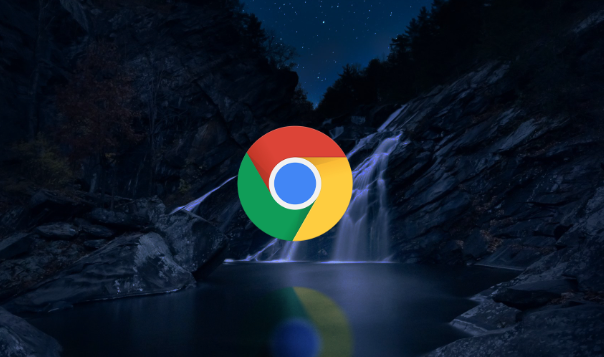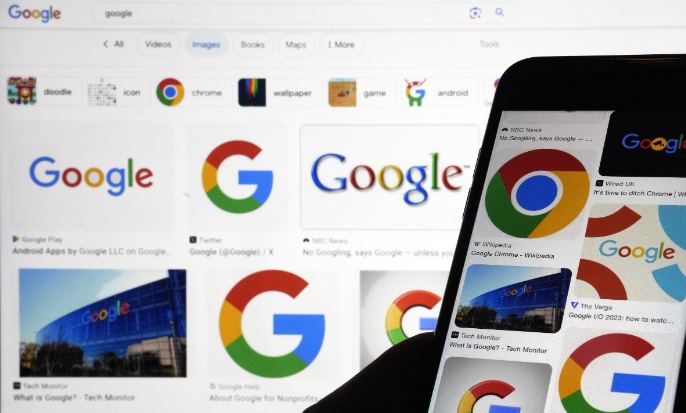详情介绍

1. 检查下载设置:打开Chrome浏览器,点击右上角的三点菜单,选择“设置”。在设置页面中,向下滚动找到“下载”选项。查看是否有与自动保存为zip相关的设置选项,例如某些插件或扩展程序可能会影响到下载的文件格式,可尝试调整相关设置。
2. 清除缓存和Cookie:缓存和Cookie中的数据可能会导致浏览器出现异常行为。点击Chrome浏览器右上角的三点菜单,选择“更多工具”,然后点击“清除浏览数据”。在弹出的窗口中,选择清除所有的缓存和Cookie,然后重新启动浏览器,再次进行下载操作,看是否还会自动保存为zip文件。
3. 检查扩展程序:某些浏览器扩展程序可能会干扰下载过程,导致文件自动保存为zip。进入Chrome浏览器的扩展程序管理页面(点击右上角的三点菜单,选择“更多工具”,再点击“扩展程序”),逐一禁用其他不必要的扩展程序,然后再次尝试下载,看问题是否得到解决。如果禁用某个扩展程序后问题解决,那么可能是该扩展程序与下载功能发生了冲突,可以考虑更换其他类似的扩展程序或者联系该扩展程序的开发者寻求解决方案。
4. 更新浏览器:过时的浏览器版本可能存在一些兼容性问题或漏洞,导致下载功能出现异常。点击右上角的三点菜单,选择“帮助”,然后点击“关于Google Chrome”。浏览器会自动检查更新,如果有可用的更新,按照提示进行安装。更新完成后,重新启动浏览器,再次尝试下载文件,看是否还会自动保存为zip格式。
5. 重置浏览器设置:如果上述方法都无法解决问题,可以考虑将浏览器恢复为默认设置。在设置页面中,向下滚动找到“重置设置”选项,点击“恢复为默认设置”。重置浏览器设置会将所有配置恢复到出厂状态,因此请提前备份重要数据,如书签、密码等。重置完成后,重新登录账号(如果有),然后再次进行下载操作,查看问题是否解决。